Come controllare la stufa a pellet tramite telefono con dispositivo remoto Wifi?
E’ possibile controllare a distanza la stufa a pellet? In questo articolo vedremo come controllare la stufa a pellet da locale e remoto con lo smartphone.
Con le tecnologie sempre più avanzate sul controllo remoto diventa anche possibile poter gestire qualsiasi dispositivo elettrico, che sia un elettrodomestico o una caldaia o un impianto motorizzato, da qualsiasi luogo noi utilizzando il nostro telefono o altri device connessi alla rete internet.
Immagina ora che stai tornando da lavoro nel periodo invernale e vorresti trovare la casa già calda, e che con un semplice tocco del telefono potresti decidere di accendere la stufa e impostare la potenza desiderata. Comodo no? Vediamo come rendere tutto questo possibile grazie al modulo remoto wifi.
I passaggi di installazione che andremo a vedere sono molto semplici e possiamo elencarli in questo modo:
- Installazione del modulo remoto wifi;
- Connessione del modulo alla rete internet;
- Installazione app WiNet sul proprio smartphone e riconoscimento dispositivo in rete;
- Registrazione Account WiNet con registrazione del dispositivo WiNet sul Cloud.
Come controllare la stufa a pellet con l’app del telefono?
Quello che ci serve è un modulo remoto wifi conosciuto col nome di controller smart per stufe a pellet (in seguito lo chiameremo dispositivo WiNet), una connessione ad internet e uno smartphone.
Prima di acquistarlo però ci dobbiamo assicurare che la stufa abbia una scheda elettronica Micronova. Questo è un elenco, non esaustivo, di alcune case produttrici di stufe a pellet compatibili con il dispositivo WiNet:
- ANSELMO COLA
- CADEL
- EXTRAFLAME
- KLOVER
- PIAZZETTA
- EDILKAMIN
- ADLER
- KARMEK ONE
- JOLLYMEC
- UNGARO
- LINCAR
- PASIAN
- PHEBO STUFE
- KALOR
- TEPOR
- BRONPI
- FLUMENFIRE
- COSTRUZIONI MECCANICHE SPA
- NOBIS FIRE
Tuttavia, come già detto, ci sono tanti marchi che utilizzano Micronova come scheda logica. Per essere sicuri che la stufa sia compatibile, con il dispositivo WiNet, basterà rimuovere il pannello laterale/posteriore e comparare la propria scheda tra quelle presenti nel PDF a seguire. In rosso viene evidenziata la porta seriale dove andrà collegato il modulo (lo vedremo meglio in seguito).
Oltre alla compatibilità del dispositivo WiNet con la propria stufa, dobbiamo verificare se il telefono sia compatibile con l’app WiNet Connector. Questo possiamo verificarlo andando su Google Play App o Apps Apple e sapere già da subito se l’app è disponibile per uno o più dispositivi associati al nostro account google/apple. Se l’app non può essere installata sul nostro device non si potrà usufruire del comando remoto mediante app WiNet Connector, ma solo accedendo direttamente al nostro account Cloud WiNet, che vedremo in seguito.
Adesso che abbiamo le idee più chiare sulla compatibilità passiamo alla presentazione del modulo WiNet, il quale andremo ad installare sulla nostra stufa a pellet.
Dove posso trovare il modulo WiNet per controllare a distanza la stufa a pellet?
Clicca sul pulsante sotto
Come si presenta e cos’è il dispositivo remoto wifi?
Acquistando il dispositivo WiNet ti rendi conto, fin da subito, della semplicità di installazione che ti richiede. Infatti, viene fornito insieme a due cavetti (che vedremo in seguito) che ti permettono di collegarlo alla scheda elettronica della stufa a pellet in pochi secondi, più 2 manuali Inglese/Italiano molto chiari ed esaustivi. Vedi foto sotto di cosa riceverai.

Perchè nella confezione WiNet ci sono due cavi diversi? Ti starai chiedendo. Ci sono due cavetti di collegamento in quanto alcune stufe sono provviste di connettore seriale sul pannello posteriore già collegato alla scheda logica. In questo caso l’installazione risulterà ancora più semplice utilizzando il cavetto numero 2. Immagine di esempio sotto.

Non ci resta ora di installare il modulo WiNet su una delle mie stufe a pellet come dimostrazione. Buona lettura.
Come si installa il dispositivo WiNet sulla stufa a pellet?
La procedura è abbastanza semplice. Quella che si andrà ad eseguire prevede il collegamento mediante cavetto numero 1.
ATTENZIONE: Prima di procedere dobbiamo assicurarci che la stufa sia stata scollegata dalla rete elettrica.
La procedura consiste nell’individuare la scheda elettronica, o la porta seriale esterna qualora ci fosse, per poter collegare fisicamente il modulo WiNet mediante cavetto.
Passaggio 1: Rimuovere il pannello laterale e posteriore
Per prima cosa, se non è stato ancora fatto, scollegare la stufa dalla rete elettrica. Smontare il pannello laterale della stufa a pellet per individuare la scheda elettronica. Rimuovere, se necessario, anche il pannello posteriore per un migliore accessibilità. All’interno ci sarà un po’ di polvere ma non c’è da preoccuparsi, con un aspiratutto o un pennellino puoi pulire delicatamente (puoi stare li a pulire per ore e ore, dopo pochi giorni si depositerà la stessa polvere che vedi ora).


Come si può da subito notare, la mia scheda è di tipo I023, come riportato sul pdf che abbiamo visto sopra, quindi mi sarà facile individuare il connettore seriale, tuttavia dovrebbe esserci accanto al connettore una dicitura Serial o Seriale
Passaggio 2: Preparare il modulo e collegarlo alla scheda
Adesso dobbiamo collegare il cavetto numero 1 al dispositivo WiNet e collegare il tutto alla scheda.





Passaggio 3: Test di accensione e cablaggio
Colleghiamo momentaneamente la stufa alla rete elettrica per attivare il display, stando attenti a non toccare nulla con alcuna parte del corpo, pericolo scossa. Controllare se si accendono le tre lucette (verde, rosso, arancio) del modulo appena installato.
ATTENZIONE: Una volta testato il funzionamento scolleghiamo nuovamente la stufa dalla rete elettrica e procediamo con il cablaggio.
Grazie ai lembi posti sul retro del dispositivo WiNet è possibile effettuare un rapido cablaggio sfruttando il cavo flat che va al display della stufa a pellet. E’ importante che venga posizionato in un punto in prossimità della scheda logica.



IMPORTANTE: Prima di richiudere la stufa a pellet, se non l’hai già fatto, si dovrà fare una foto nitida dell’etichetta del dispositivo WiNet perchè servirà nella configurazione in seguito.
Come connettere il dispositivo WiNet per stufe a pellet ad internet tramite Wifi?
Adesso ci occuperemo del collegamento alla rete internet, di casa o ufficio, del nostro dispositivo Winet installato nella stufa a pellet.
IMPORTANTE: Tutta la procedura a seguire vale anche per i dispositivi iOS. In questa procedura ho un telefono con sistema operativo Android.
Passaggio 4: Collegarsi alla rete del modulo WiNet
Dopo aver richiuso la stufa a pellet e ricollegata alla rete elettrica il nostro dispositivo attiverà la sua rete wifi integrata. Per accedervi andiamo sulla gestione wifi del nostro telefono e individuiamo la rete denominata WINET. Connettiamoci alla rete mediante la password riportata sull’etichetta del modulo WiNet. Clicchiamo su CONNETTI. Vedi gallery sotto per seguire tutta la procedura.


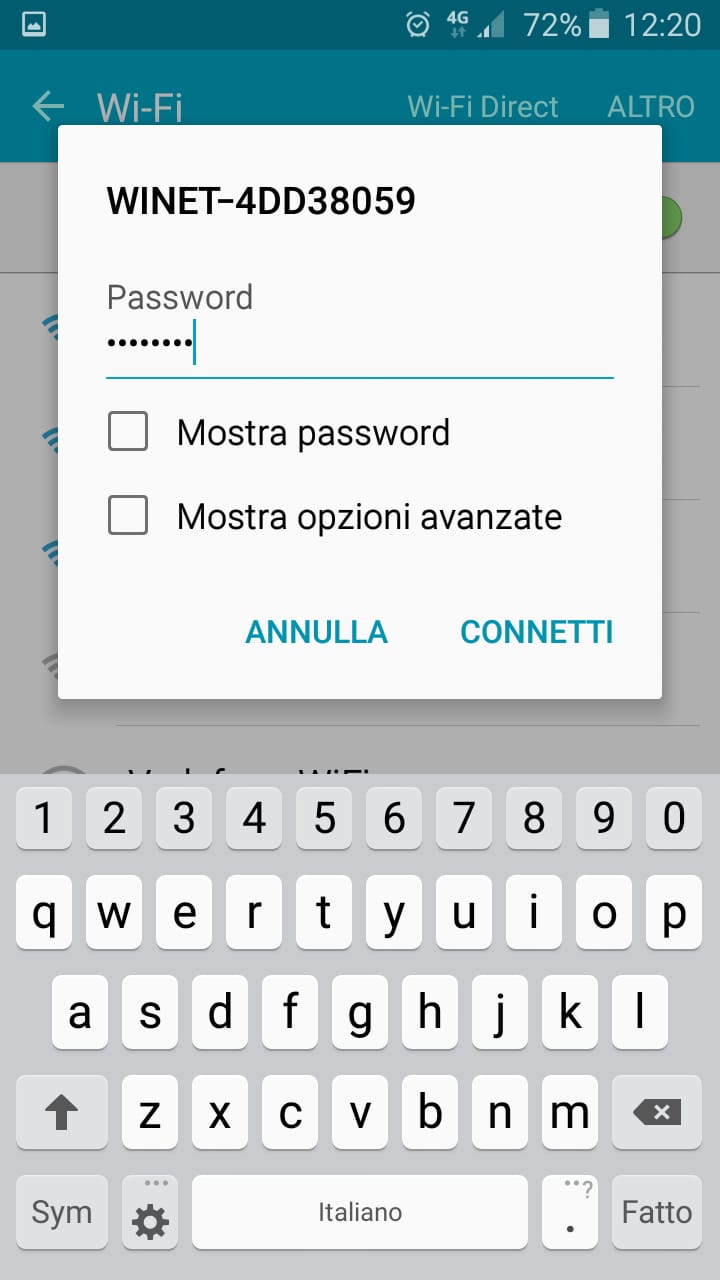


Procedura 5: Connettere WiNet alla rete wifi di casa o ufficio
Adesso dobbiamo accedere all’interfaccia web del dispositivo tramite browser. Digitare su google chrome l’indirizzo http://192.168.10.1. Cliccare su “scansiona reti” per rilevare la nostra rete domestica e inserire la password del proprio router/modem wifi.
.


Passaggio 6: Riavviare il dispositivo WiNet
Può succedere che pur inserito la chiave wifi correttamente il dispositivo non si connette, in questi casi si potrebbe procedere con il riavvio. Scorrendo fino in fondo troverai un pulsante con la scritta “riavvia”, cliccare per risolvere il problema. Se questo non dovesse bastare scollegare per un minuto il proprio router in modo che riconosca e riassegni l’ip corretto al nuovo dispositivo. Vedi foto di come dovrebbe apparire una volta collegato alla rete.



CONSIGLIATO: Per un buon funzionamento è consigliato aggiornare il firmware. Cliccando sul tasto “Aggiorna” il dispositivo cercherà l’ultimo firmware rilasciato e lo installerà, sostituendo la versione attuale.
Procedura 7: disconnettiamo il telefono dalla rete del dispositivo
La connessione tra il telefono e il dispositivo non serve più, quindi, possiamo adesso scollegarci e collegarci alla nostra rete wifi domestica. Adesso dobbiamo installare l’app WiNet e procedere con riconoscimento del dispositivo.
Come installare WiNET Connector e collegarsi al dispositivo wifi per stufe a pellet?
Procediamo con l’installazione dell’app WiNet e associamo il dispositivo.
Passaggio 8: Installazione App WiNet
Andiamo su Google Play App o Apps Apple e installiamo l’app WiNET Connector. Diamo l’autorizzazione della posizione selezionando la scelta “Mentre usi l’app”. A questo punto l’app cercherà nella rete wifi per trovare il dispositivo WiNet.
Se non dovesse rilevarlo automaticamente, possiamo utilizzare lo strumento “Scansiona QR Code”, utilizzando la foto dell’etichetta, che precedentemente ho suggerito di fare. Vedi foto della procedura sotto.






Procedura 9 : Monitoraggio e comandi della stufa l pellet da remoto
Se il tutto è andato a buon fine si dovrebbe poter visualizzare le funzioni principali, che vi ricordo che per alcuni modelli sono basilari, come accendere/spegnere e monitorare la temperatura, per altri, invece, sarà possibile interagire con funzioni aggiuntive.
Pigiando sul l’icona di accensione/spegnimento e confermando l’operazione vedrai che la stufa si accenderà.


Questo, al momento, ci è concesso solo stando collegati alla rete locale, ma se ci trovassimo fuori casa, o dall’altra parte del mondo, possiamo controllare la stufa a pellet? Certo che si, ma ci servirà un cloud che faccia da nodo tra noi e la nostra stufa. In questo ci viene in aiuto il Cloud WiNet.
Come creare un Account WiNet e registrare il dispositivo wifi sul cloud?
Siamo arrivati all’ultimo passaggio necessario per poter gestire la propria stufa a pellet da qualsiasi dispositivo connesso in rete da ogni parte del globo. Sei a lavoro e vuoi accendere la stufa o monitorare la temperatura e hai davanti il tuo pc, tablet, smartphone, ecc? Adesso puoi farlo, ma, come già detto, prima ci serve un account WiNet per gestire gli apparecchi collegati alla rete internet. Vediamo come procedere.
Passaggio 10: Creare un account WiNet
Dalla stessa App WiNet possiamo cliccare alla voce “Accedi al Cloud” oppure possiamo direttamente raggiungere il sito da questo link cloudwinet.it , la procedura è la stessa.
Una volta raggiunto il sito clicchiamo su “Registra ora il tuo account” e inseriamo tutti i dati richiesti. Completata questa procedura dobbiamo attivare l’account, appena creato, cliccando sul link che abbiamo ricevuto tramite email al nostro indirizzo di posta elettronica, specificata in fase di registrazione.




Passaggio 11: Registrazione del dispositivo WiNet
Attivando l’account, e inserendo i nostri dati di accesso nel cloud WiNet, ci verrà subito richiesto di registrare il dispositivo wifi. Seguirà una procedura per step.
- Step 1: Inserisci identificativo univoco MAC e codice registrazione che trovi sull’etichetta del dispositivo WiNet;
- Step 2: Inserisci il modello esatto della tua stufa riportato sull’etichetta, normalmente si trova sul pannello posteriore;
- Step 3: Inserisci nome/cognome e i dati di residenza (il recapito telefonico non è obbligatorio);
- Step finale: Completa la registrazione cliccando sull’apposito tasto.







Ecco fatto, la registrazione del dispositivo WiNet è completata. Adesso dalla tua area riservata potrai controllare e monitorare la tua stufa. Puoi registrare infiniti dispositivi e poterli controllare da un unica postazione.
CONSIGLIO: Se ancora non disponi di un dispositivo WiNet per connettere la tua stufa in rete e poterla così controllare da qualsiasi angolo del pianeta con un semplice tasto, ti consiglio di leggere le informazioni che Braviincasa ha riservato per i propri lettori.
Clicca il pulsante per maggiori informazioni su dove trovare il modulo WiNet.
Su Braviincasa-Link trovi le indicazioni di tuo interesse.
Clicca sul pulsante sotto
Spero che l’articolo sia stato utile. Da Braviincasa.







